Reparar la excepción del controlador del filtro del registro de Windows 10

Los errores de la pantalla azul de la muerte son realmente molestos. Todos los odian. Si su ordenador acaba de fallar con el Excepción del controlador de filtro de registro Error de BSOD, estos son los pasos de solución de problemas que debe seguir para solucionar el problema.
Corrección de errores de excepción del controlador del filtro de registro en la PC
Si ya desconectó los periféricos externos y reinició su ordenador, pero el error persiste, esto es lo que debe hacer a continuación.
Actualice, reinstale o restablezca sus controladores
¿Sabía que los controladores obsoletos o dañados suelen provocar errores BSOD? Actualizar o reinstalar los controladores puede ayudarlo a deshacerse del error de excepción del controlador del filtro de registro.
Windows 10: elimine los requisitos de complejidad de la contraseña- Inicie el Administrador de dispositivos.
- Por lo tanto, compruebe si hay signos de exclamación amarillos junto a sus controladores.
- Si es así, haga clic derecho en ese controlador y seleccione Actualizar controlador.
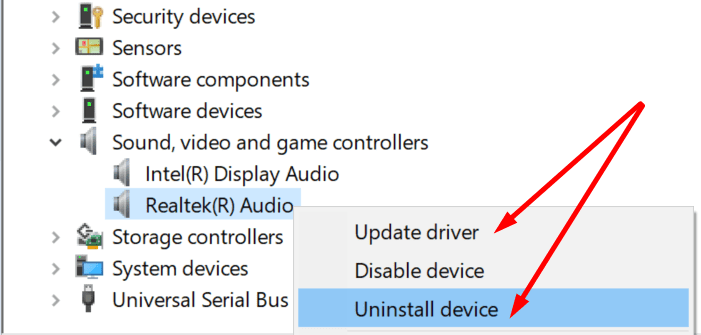
- Si la actualización de los controladores no funcionó, intente reinstalarlos. Los pasos a seguir son los mismos. La única diferencia es que seleccionará Desinstalar dispositivo esta vez.
- Reinicia tu ordenador.
Nota: Por otro lado, si aparece este error justo después de actualizar los controladores, intente restablecerlos. Haga clic derecho en el controlador, seleccione Propiedad y haga clic en el archivo Conductor lengüeta. Luego seleccione el archivo Vuelve botón.

Actualiza tu sistema operativo
Si no ha actualizado su sistema operativo en mucho tiempo y hay actualizaciones pendientes esperando ser instaladas, continúe e instálelas.
Ir ajustes → Actualización y seguridad → Actualizacion de Windows → presione el botón buscar actualizaciones botón.
Windows 10: cómo instalar un perfil ICC

Ejecute SFC, CHKDSK y DISM
Los archivos del sistema dañados o faltantes pueden desencadenar errores BSOD. He aquí cómo suavizarlos:
- género mando en el cuadro de búsqueda de Windows.
- Luego, haga clic derecho en Símbolo del sistema cómo seleccionar Ejecutar como administrador.
- Ingrese y ejecute el archivo sfc / scannow mando.

- Luego, ejecuta el archivo chkdsk / x / f / r mando.
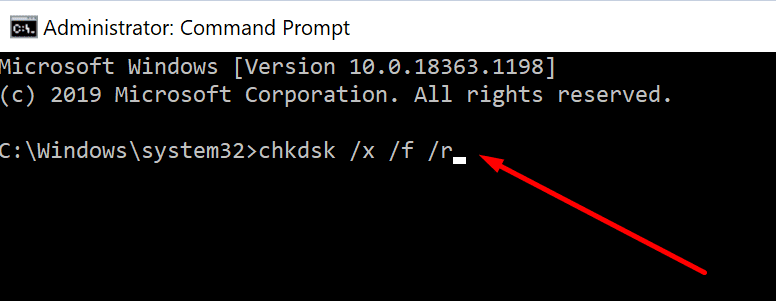
- Después de eso, reinicia tu ordenador. Compruebe si el problema persiste.
- Si es así, ingrese los siguientes comandos y presione Enter después de cada uno para solucionar cualquier problema de DISM:
- Dism / Online / Cleanup-Image / ScanHealth
- Dism / Online / Cleanup-Image / CheckHealth
- Dism / Online / Cleanup-Image / RestoreHealth.

Desinstalar programas de terceros
Los programas de terceros que no son compatibles con su dispositivo también pueden desencadenar errores BSOD, incluido el error de excepción del controlador del filtro de registro. Intente desinstalar los programas instalados recientemente.
¿Por qué hay un archivo llamado Debug en el escritorio?- Ir Configuraciones.
- Para seleccionar Sistema.
- Entonces, ve a Aplicación y funciones.
- Luego, ordena las aplicaciones por fecha de instalación.
- Seleccione el programa que desea desinstalar, luego presione el botón Desinstalar botón.

Las herramientas de overclocking a menudo causan errores BSOD porque ejercen presión sobre su hardware. Intente deshabilitarlos primero. Si eso no funcionó, desinstale su software de overclocking.
Escanee su ordenador en busca de virus
Las infecciones de virus o malware también pueden desencadenar este error. Utilice el antivirus integrado de Windows 10 o un antivirus de terceros para escanear su ordenador en busca de malware.
Ejecute un análisis completo, aunque a veces puede tardar más de una hora en completarse. De esta manera, se asegurará de escanear todos los archivos y carpetas de su dispositivo.
Windows 10: cómo instalar RSATCompruebe si hay problemas de sobrecalentamiento
Si la temperatura de su ordenador ha aumentado de manera anormal, su dispositivo puede fallar con varios errores BSOD para evitar más daños en el hardware. Asegúrese de que su PC esté colocada en un lugar bien ventilado. Utilice un enfriador o una almohadilla de enfriamiento si ejecuta con frecuencia programas que consumen recursos, como herramientas de procesamiento de video o software de overclocking.
Háganos saber si logró solucionar el problema.
